

Dieses Thema enthält die folgenden Anweisungen.
Öffnen des Editors für CMYK-Kurven mit pixelgenauer Vorschau
Vorbereiten der pixelgenauen Vorschau zum Überwachen von Anpassungen
Anpassen der CMYK-Kalibrierungskurven im einfachen Modus
Anpassen der CMYK-Kalibrierungskurven im erweiterten Modus
Anwenden einer Anpassung mit einem Voreinstellungssatz
Beachten Sie, dass es schwierig ist, eine konsistente Farbwiedergabe zu erreichen, wenn Sie die CMYK-Kurven auf Jobebene anpassen.
Prüfen Sie zunächst, ob die Druckerkalibrierung die erforderliche Farbqualität bietet, bevor Sie dieses Verfahren durchführen.
Berühren Sie [Aufträge].
Gehen Sie zur Position des Jobs.
Wählen Sie den Job aus, den Sie ändern möchten.
Berühren Sie [Bearbeiten], oder berühren Sie doppelt den Job, um das Fenster [Bearbeiten] zu öffnen.
Berühren Sie [Bild anpassen].
Der CMYK-Kurveneditor mit pixelgenauer Vorschau öffnet das Fenster [Einfacher Modus].
 Editor für CMYK-Kurven mit pixelgenauer Vorschau im einfachen Modus
Editor für CMYK-Kurven mit pixelgenauer Vorschau im einfachen ModusBerühren Sie das Schiebereglersymbol  , um das Dokument zu durchsuchen.
, um das Dokument zu durchsuchen.
Berühren Sie  , um die Seiten zu drehen.
, um die Seiten zu drehen.
Berühren Sie  und
und  , um in die Vollbildansicht zu wechseln oder diese zu verlassen.
, um in die Vollbildansicht zu wechseln oder diese zu verlassen.
Berühren Sie die Miniaturansichten der zu untersuchenden Seite.
Berühren Sie eine Miniaturansicht und halten Sie sie gedrückt, um die Auswahl mehrerer Seiten aufzuheben.
Berühren Sie die Zoomfunktion  , um die Ergebnisse der Anpassung in einem angegebenen Bereich zu untersuchen.
, um die Ergebnisse der Anpassung in einem angegebenen Bereich zu untersuchen.
Verwenden Sie die Zoomleiste, um den Ausschnitt zu vergrößern oder zu verkleinern.
Sie können das Bild mithilfe Ihrer Finger schwenken.
Berühren Sie  , um die Zoomleiste wieder auszublenden.
, um die Zoomleiste wieder auszublenden.
Berühren Sie das Farbauswahltool  , um die Ergebnisse der Anpassung für eine bestimmte Farbe zu untersuchen.
, um die Ergebnisse der Anpassung für eine bestimmte Farbe zu untersuchen.
Bewegen Sie das Farbauswahlsymbol  auf ein Pixel.
auf ein Pixel.
Beachten Sie, dass Eingabedichte (%) und Ausgabedichte (%) der CMYK-Farben identisch sind.
Der einfache Modus ist zur einfachen CMYK-Bearbeitung mit Schiebereglern für eine schnelle und unkomplizierte Farbfeineinstellung vorgesehen.
Passen Sie die Farben mit den Schiebereglern für Farben und Kontrast an.
Untersuchen Sie die Ergebnisse im vergrößerten Bereich und im Farbauswahltool.
Berühren Sie das Speichersymbol  , um die Anpassung in einem Voreinstellungssatz für die spätere Verwendung zu speichern, falls erforderlich.
, um die Anpassung in einem Voreinstellungssatz für die spätere Verwendung zu speichern, falls erforderlich.
Berühren Sie [OK], um die Anpassung auf den Auftrag anzuwenden.
Berühren Sie das Ladesymbol  , um die Liste der Voreinstellungssätze zu öffnen.
, um die Liste der Voreinstellungssätze zu öffnen.

Wählen Sie einen der Standard-Voreinstellungssätze aus.
Berühren Sie [Fertig].
Beachten Sie, dass der CMYK-Kurveneditor zu [Erweiterter Modus] wechselt.
Überprüfen Sie das Ergebnis in der pixelgenauen Vorschau.
Berühren Sie [OK], um die Anpassung auf den Auftrag anzuwenden.
Der [Erweiterter Modus] ist die CMYK-Bearbeitung für genaue und reproduzierbare Anpassungen.
Berühren Sie [Erweiterter Modus].
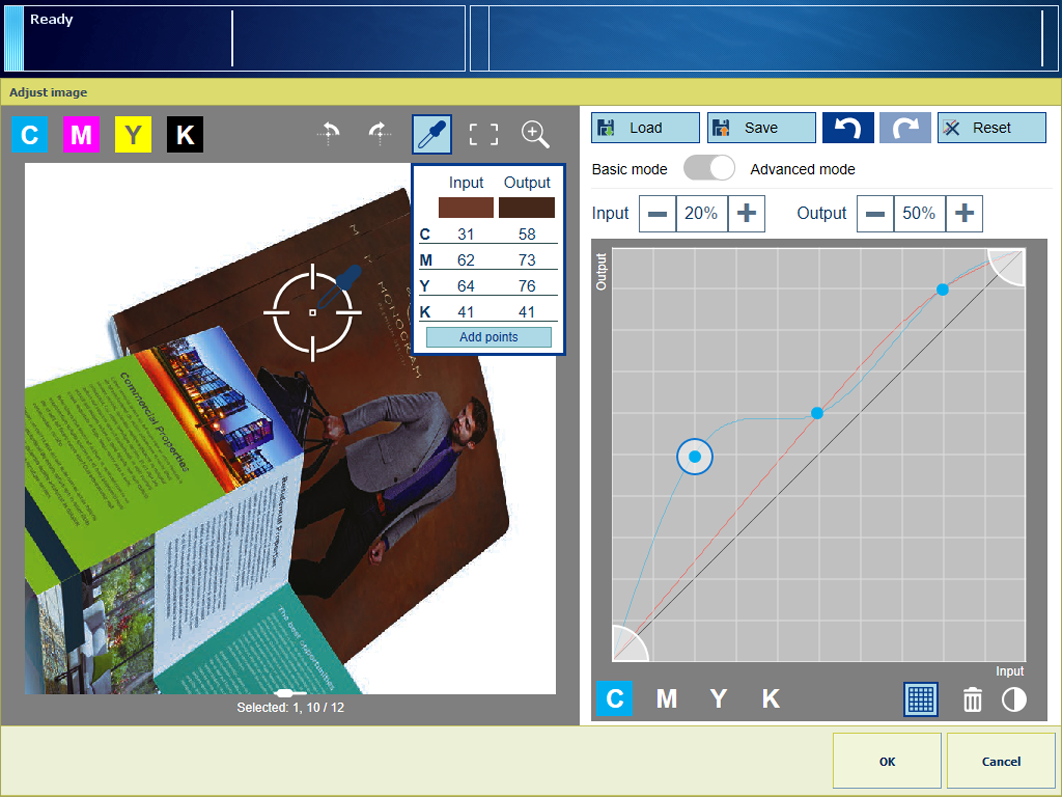 Editor für CMYK-Kurven mit pixelgenauer Vorschau im erweiterten Modus
Editor für CMYK-Kurven mit pixelgenauer Vorschau im erweiterten ModusWählen Sie eine der CMYK-Kurven aus.
Fügen Sie Kontrollpunkte hinzu, um die Farbtonkurve anzupassen.
Drücken Sie auf die Kurve, um einen Kontrollpunkt  hinzuzufügen.
hinzuzufügen.
Das Feld [Eingabe] stellt die Eingabedichte (%) des ausgewählten  Kontrollpunkts dar.
Kontrollpunkts dar.
Das Feld [Ausgabe] stellt die Ausgabedichte (%) des ausgewählten  Kontrollpunkts dar.
Kontrollpunkts dar.
Berühren Sie die Option [Punkte hinzufügen] des Farbauswahltools, um Kontrollpunkte mit einer bestimmten Farbe hinzuzufügen.
Drücken Sie auf die Zeichen + und -, um die Kontrollpunkte zu verschieben, oder ziehen Sie den Kontrollpunkt mit dem Finger.
Berühren Sie das Rastersymbol  , um Kontrollpunkte leichter zu finden.
, um Kontrollpunkte leichter zu finden.
Um einen Kontrollpunkt zu löschen, wählen Sie zunächst einen Kontrollpunkt aus. Drücken Sie dann auf das Papierkorbsymbol  .
.
Wiederholen Sie Schritt 3 und 4 für andere Kurven.
Berühren Sie das Kontrastsymbol  , um den Kontrast anzupassen.
, um den Kontrast anzupassen.
Ändern Sie die Farbtöne für Hervorhebung und Schatten.
Drücken Sie auf die untere linke Ecke  und ziehen Sie sie.
und ziehen Sie sie.
Drücken Sie auf die obere rechte Ecke  und ziehen Sie sie.
und ziehen Sie sie.
Überprüfen Sie das Ergebnis in der pixelgenauen Vorschau.
Berühren Sie das Speichersymbol  , um die Anpassung in einem Voreinstellungssatz für die spätere Verwendung zu speichern, falls erforderlich.
, um die Anpassung in einem Voreinstellungssatz für die spätere Verwendung zu speichern, falls erforderlich.
Berühren Sie [OK], um die Anpassung auf den Auftrag anzuwenden.